Windows11(Windows)およびWindows10を含むすべてのWindowsオペレーティングシステムは、構造にフォルダーとファイルを使用することに依存しています。したがって、必要なときにWindows(Windows)で新しいフォルダーを作成する方法を知ることは、習得するのに最も基本的で重要なことの1つです。しかし、 Windows(Windows)で新しいフォルダを作成する方法がいくつあるか知っていますか?ファイルエクスプローラー(File Explorer)やコマンドラインを使用するなど、フォルダーまたはディレクトリをそのように呼び出す場合は、5つの方法を確認してください。
1.右クリックメニューを使用してWindowsで新しいフォルダを作成する方法
Windowsで新しいフォルダを作成するのは簡単です。デスクトップに新しいフォルダを作成する場合は、デスクトップに移動し、空のスペースを右クリックまたは長押しします。次に、コンテキストメニューで[新規]を選択し、表示されるサブメニューで[(New)フォルダ(Folder)]をクリックまたはタップします。

デスクトップに新しいフォルダを作成します
これを行うとすぐに、Windowsはデスクトップに新しいフォルダを作成します。好きな名前を付け、キーボードのEnterキー(Enter)を押すか、デスクトップの空のスペースをクリック/タップして保存します。

デスクトップに新しいフォルダが作成されました
同様に、右クリックメニューを使用して、デスクトップだけでなく、 Windowsの他の場所に新しいフォルダを作成することもできます。(Windows)まず(First)、ファイルエクスプローラー(use File Explorer)を使用して、作成する場所に移動します。次に、空のスペースを右クリック(または長押し)し、右クリックメニューの[新規]に移動して、サブメニューの[(New)フォルダ(Folder)]を押します。

右クリックメニューからWindowsで新しいフォルダを作成する方法
Windowsはすぐに新しいフォルダを作成し、好きな名前を付けることができます。
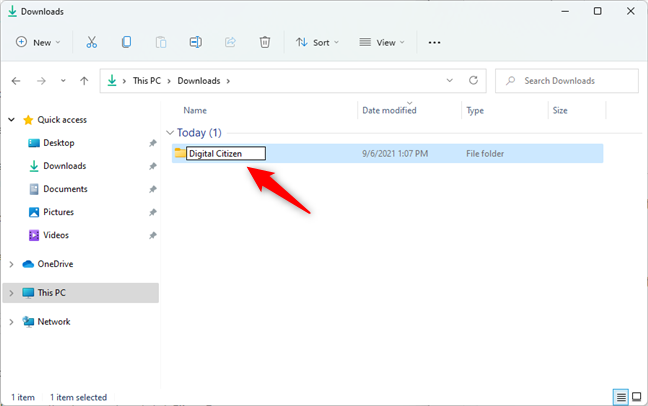
新しいフォルダの名前を入力する
新しいフォルダの名前を保存するには、キーボードのEnterキー(Enter)を押すか、空のスペースをクリック/タップします。
2.ファイルエクスプローラーのメニューを使用してWindowsで新しいフォルダーを作成する方法
同様に、ファイルエクスプローラーの(File Explorer’s)メニューを使用してWindowsに新しいフォルダーを作成することもできます。フォルダを作成したい場所に向かうことから始めます。(Start)
次に、 Windows 11(Windows 11)を使用している場合は、ファイルエクスプローラー(File Explorer)の左上隅にある[新規(New)]ボタンを押します。
![Windows11のファイルエクスプローラーの[新規]ボタン](https://lh3.googleusercontent.com/-GlvU0FbI9GY/YZOEzwDxTPI/AAAAAAAAkco/djZWUtCJ9noOT5QcQIYwPuhh7ptp7JcewCEwYBhgLKtMDABHVOhzpdh4f9gK7Pl3pIKdS-MAqT7y5y5X0OpTKm4PMusBVVSvpJP93YnAhXNmcZbWuT31i7jtYSyVauEPIMLju6rD4KWA7nyivubD2R2vcFmdszZ_h_8jlplsFLjAVnbmrRnr8fQanFkdu4qh3mnFv_3xGMe6pLcEkGdbUuNNwPvYD9AN9xf0_7ZEEl7P_bdX0h5M7FTHFM1M9DhOZGyfYCv5Hdaj3tVbHQUZ4AtHMUQZPpRyjGjcPFhXeIxxxwqGcocHgAzZFCSbIY-6paMUAs9gGkoNJqxjsrVnVfU75bRX8zxJysL-o_0gpKdd3qFL9r9D8bxO80gFiRO3ZtGhtJ6yQENn_B91ua_pZICWEFvs28PwlIAFZCwxDqZPvaa1Li7ywTjqsbbJNQ7r9yFK29dg-pdTjuyud3MC8w-SeyMkmr5T7Rap849TFdyaB8zfGepam1fh0mpx-JV-mwzd92BDBVyNWOtggku0J2ZH3HWVKToCFCFefShp83L6WwRfnWCMDK_uUzVSFbbMXD32DGhZEKfilDws41bYIwn8tsylvZGDgpfuptvtSQ_PxP4Cbdj_NxV57wCxIPi-V2OgEnhoHv6dEzE_lUwDtX23W9hAwwqLPjAY/s0/_fwy8ZbRV_b9ZKjxZSDxbb9uncw.png)
Windows11のファイルエクスプローラー(File Explorer)の[新規(New)]ボタン
次に、メニューから[フォルダ(Folder)]を選択します。

ファイルエクスプローラー(File Explorer)のメニューでフォルダー(Folder)を選択します
Windows 10を使用している場合は、ファイルエクスプローラーの(File Explorer’s)リボンから[ホーム(Home)]タブ(Home tab)を開き、 [新しいフォルダー(New folder)]をクリックまたはタップします。
![Windows10のファイルエクスプローラーで[新しいフォルダー]を選択します](https://lh3.googleusercontent.com/-UTvMtAj9-q4/YZOYF_-4KsI/AAAAAAAAkYA/tZMHiTUohO46CRLynlSSrFi57OoQScawQCEwYBhgLKtMDABHVOhzpdh4f9gK7Pl3pIKdS-MAqT7y5y5X0OpTKm4PMusBVVSvpJP93YnAhXNmcZbWuT31i7jtYSyVauEPIMLju6rD4KWA7nyivubD2R2vcFmdszZ_h_8jlplsFLjAVnbmrRnr8fQanFkdu4qh3mnFv_3xGMe6pLcEkGdbUuNNwPvYD9AN9xf0_7ZEEl7P_bdX0h5M7FTHFM1M9DhOZGyfYCv5Hdaj3tVbHQUZ4AtHMUQZPpRyjGjcPFhXeIxxxwqGcocHgAzZFCSbIY-6paMUAs9gGkoNJqxjsrVnVfU75bRX8zxJysL-o_0gpKdd3qFL9r9D8bxO80gFiRO3ZtGhtJ6yQENn_B91ua_pZICWEFvs28PwlIAFZCwxDqZPvaa1Li7ywTjqsbbJNQ7r9yFK29dg-pdTjuyud3MC8w-SeyMkmr5T7Rap849TFdyaB8zfGepam1fh0mpx-JV-mwzd92BDBVyNWOtggku0J2ZH3HWVKToCFCFefShp83L6WwRfnWCMDK_uUzVSFbbMXD32DGhZEKfilDws41bYIwn8tsylvZGDgpfuptvtSQ_PxP4Cbdj_NxV57wCxIPi-V2OgEnhoHv6dEzE_lUwDtX23W9hAww6LPjAY/s0/yksUhWT3ETNrrumLKHVgoMW6_zQ.png)
(Select New)Windows10のファイルエクスプローラーで(File Explorer)[新しいフォルダー]を選択します
いずれの場合も、Windows11とWindows10の両方で、オペレーティングシステムが新しいフォルダーを作成するようになりました。好きな名前を付けてから、Enterキー(Enter)を押すか、その外側の空のスペースをクリック/タップします。

新しいフォルダの名前を入力する
それでおしまい!
3.キーボードを使用してWindowsで新しいフォルダを作成する方法
おそらく、 Windows(Windows)のバージョンで新しいフォルダを作成する最も速い方法は、キーボードを使用することです。まず、(Start)ファイルエクスプローラー(File Explorer)を使用して、新しいフォルダーを作成する場所に移動します。

新しいフォルダを作成する場所に移動します
そこに着いたら、キーボードのCtrl + Shift + Nを同時に押します。

キーボードショートカットを使用してWindowsに新しいフォルダを作成する
このキーボードショートカットはすぐに新しいフォルダ(New folder)を作成し、名前を付けて好きなように使用できます。

Windowsで新しいフォルダが作成されました
4.ファイルを保存するときにWindowsで新しいフォルダを作成する方法
多くの人が見逃しているWindowsで新しいフォルダを作成する1つの方法は、ファイルを保存しながら新しいフォルダを作成することです。ドキュメントやスプレッドシートでの作業が終了したとき、画像やその他の種類のファイルを編集して、それをコンピューターやデバイスに保存したいときは、[名前を付けて保存(Save As)]ダイアログボックスを使用して新しいフォルダーを作成できます。実際にファイルを保存する前に、[名前を付けて保存(Save As)]ウィンドウで、PC上の場所を参照し、空のスペースを右クリックまたは長押しします。次に、コンテキストメニューで[新規]を選択し、そのサブメニューで[(New)フォルダ(Folder)]を押します。
![[名前を付けて保存]ウィンドウからWindowsに新しいフォルダを作成します](https://lh3.googleusercontent.com/-qhqtI45VOUs/YZN-FydfmjI/AAAAAAAAkfc/ad-KKFSvRjsHQRwqHAx5fo6h68aA8kjZQCEwYBhgLKtMDABHVOhzpdh4f9gK7Pl3pIKdS-MAqT7y5y5X0OpTKm4PMusBVVSvpJP93YnAhXNmcZbWuT31i7jtYSyVauEPIMLju6rD4KWA7nyivubD2R2vcFmdszZ_h_8jlplsFLjAVnbmrRnr8fQanFkdu4qh3mnFv_3xGMe6pLcEkGdbUuNNwPvYD9AN9xf0_7ZEEl7P_bdX0h5M7FTHFM1M9DhOZGyfYCv5Hdaj3tVbHQUZ4AtHMUQZPpRyjGjcPFhXeIxxxwqGcocHgAzZFCSbIY-6paMUAs9gGkoNJqxjsrVnVfU75bRX8zxJysL-o_0gpKdd3qFL9r9D8bxO80gFiRO3ZtGhtJ6yQENn_B91ua_pZICWEFvs28PwlIAFZCwxDqZPvaa1Li7ywTjqsbbJNQ7r9yFK29dg-pdTjuyud3MC8w-SeyMkmr5T7Rap849TFdyaB8zfGepam1fh0mpx-JV-mwzd92BDBVyNWOtggku0J2ZH3HWVKToCFCFefShp83L6WwRfnWCMDK_uUzVSFbbMXD32DGhZEKfilDws41bYIwn8tsylvZGDgpfuptvtSQ_PxP4Cbdj_NxV57wCxIPi-V2OgEnhoHv6dEzE_lUwDtX23W9hAwwqLPjAY/s0/XMvp4eM7Ol5aw47JKo-7svfAnpE.png)
[名前を付けて保存(Save As)]ウィンドウからWindowsに新しいフォルダを作成します
このアクションにより、そこに新しいフォルダが作成されます。好きな名前を付けてください。必要に応じて、ファイルをその中に保存できます。

新しいフォルダの名前を選択する
5.コマンドラインからWindowsで新しいフォルダを作成する方法
最後に、コマンドライン愛好家が間違いなく好きなWindowsで新しいフォルダーを作成する方法は、コマンドプロンプト(Command Prompt)、PowerShell、またはターミナル(Terminal)を使用することです。プロセスのすべてのステップについては、チュートリアルの「コマンドプロンプト(CMD)を使用して新しいディレクトリを作成する方法」(“How to create a new directory with Command Prompt (CMD)”)セクションですでに説明しています。コマンドプロンプト:知っておくべき11の基本コマンド(cd、dir、mkdirなど)(Command Prompt: 11 basic commands you should know (cd, dir, mkdir, etc.))。上記の3つのコマンドラインアプリすべてで機能します。ただし、すべてを読む時間がない場合は、少し短いバージョンを次に示します。
お気に入りのコマンドラインアプリ(コマンドプロンプト(Command Prompt)、PowerShell、ターミナル(Terminal))で、cd [folder path]コマンドを使用して、新しいフォルダーを作成するフォルダーに移動します。たとえば、Downloadsに新しいフォルダを作成したいので、次のコマンドを実行しました:cdDownloads。

新しいフォルダが作成される場所に移動します
新しいフォルダを作成するフォルダに移動したら、mdコマンドを使用します。その構文はmd[foldername]です。ここで、[foldername]は作成する新しいフォルダーの名前です。新しいフォルダの名前にスペースが含まれている場合は、必ず引用符で囲んでください。たとえば、Digital Citizenという名前の新しいフォルダを作成したかったので、実行する必要のあるコマンドはmd“ Digital Citizen”でした。

コマンドラインからWindowsに新しいフォルダを作成します
それでおしまい!これで、必要な場所に正確に新しいフォルダが作成されました。
ヒント:(TIP:)コマンドラインを使用して、一度に複数のフォルダーを作成(use the command line to create multiple folders at once)できることをご存知ですか?
Windowsで新しいフォルダを作成する他の方法を知っていますか?
これで、1つか2つではなく、 Windows(Windows)で新しいフォルダを作成する5つの異なる方法がわかりました。見逃したことはありますか?あると思われる場合は、下のコメントセクションで遠慮なくお知らせください。
5 ways to create a new folder in Windows -
All Windows оperating systems, including Windows 11 and Windows 10, rely on using folders and files for structure. So knowing how to create a new folder in Windоws when you need one is one of the most basic and important things to mastеr. But do you know how many ways there arе to create a new folder in Windows? Read on to see five ways to make a folder, or directory if you prefer to call it that way, including using File Explorer and the command line:
1. How to create a new folder in Windows using the right-click menu
Creating a new folder in Windows is easy. If you want to make a new folder on your desktop, go to the desktop, and right-click or press-and-hold on an empty space. Then, select New in the contextual menu and click or tap Folder in the submenu that shows up.

Create a new folder on the desktop
As soon as you do that, Windows makes a new folder on your desktop. Name it as you like, and press Enter on your keyboard or click/tap on an empty space on the desktop to save it.

A new folder was made on the desktop
Similarly, you can also use the right-click menu to create a new folder anywhere else in Windows, not just on the desktop. First, use File Explorer to navigate to the place where you want to create it. Then, right-click (or press-and-hold) on an empty space, head to New in the right-click menu, and press Folder in the submenu.

How to create a new folder in Windows from the right-click menu
Windows instantly creates a new folder, which you can name as you please.
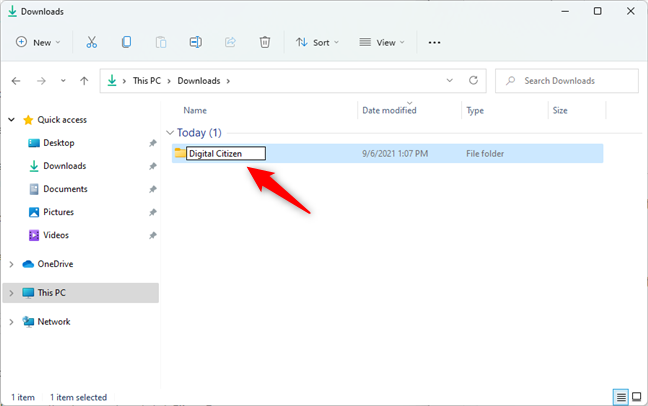
Entering a name for the new folder
To save the new folder’s name, press Enter on your keyboard or click/tap on any empty space.
2. How to create a new folder in Windows using File Explorer’s menu
Similarly, you can also create a new folder in Windows using File Explorer’s menu. Start by heading to the place where you want to make the folder.
Then, if you’re using Windows 11, press the New button from the top-left corner of File Explorer.

The New button from Windows 11's File Explorer
Next, select Folder from the menu.

Select Folder in File Explorer's menu
If you’re using Windows 10, open the Home tab from File Explorer’s ribbon and click or tap on New folder.
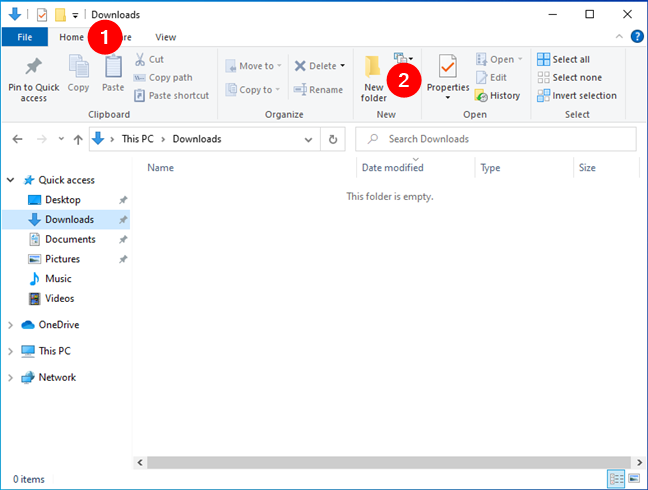
Select New folder in Windows 10's File Explorer
In either case, both in Windows 11 and Windows 10, the operating system now creates a new folder. Name it as you like, and then press Enter or click/tap on an empty space outside of it.

Entering a name for the new folder
That’s it!
3. How to create a new folder in Windows using your keyboard
Perhaps the fastest way to create a new folder in any Windows version is to use your keyboard for it. Start by using File Explorer to head to where you want to create your new folder.

Go to the location where you want to create a new folder
When you get there, simultaneously press Ctrl + Shift + N on your keyboard.

Create a new folder in Windows with a keyboard shortcut
This keyboard shortcut instantly creates a New folder, which you can then name and use as you please.

A new folder has been created in Windows
4. How to create a new folder in Windows when saving a file
Here’s one way to create a new folder in Windows that many people miss out on: make a new folder while saving your files. When you finish working on a document or a spreadsheet, when you edit an image or any other kind of file, and you want to save it on your computer or device, you can use the Save As dialog box to create a new folder. Before actually saving your file, in the Save As window, browse to a location on your PC, and right-click or press-and-hold on an empty space. Then, select New in the contextual menu and press Folder in its submenu.

Create a new folder in Windows from the Save As window
This action makes a new folder right there. Name it as you please, and then, if you want to, you can save your file inside it.

Choosing a name for the new folder
5. How to create a new folder in Windows from the command line
Finally, a method to create a new folder in Windows that command-line aficionados definitely like is via Command Prompt, PowerShell, or Terminal. We’ve already described every step of the process in the “How to create a new directory with Command Prompt (CMD)” section of the tutorial: Command Prompt: 11 basic commands you should know (cd, dir, mkdir, etc.). It works in all three command-line apps mentioned. However, if you don’t have time to read that all, here’s the slightly shorter version:
In your favorite command-line app (Command Prompt, PowerShell, Terminal), use the cd [folder path] command to navigate to the folder in which you want to create a new folder. For example, we wanted to make a new folder in Downloads, so we ran this command: cd Downloads.

Going to the location where the new folder will be created
Once you’re in the folder where you want to create a new folder, use the md command. Its syntax is md [folder name], where [folder name] is the name of the new folder you create. If the name of the new folder contains spaces, make sure to put it between quotation marks. For example, we wanted to create a new folder called Digital Citizen, so the command we had to run was md “Digital Citizen”.

Create a new folder in Windows from the command-line
That’s it! You now have a new folder exactly where you wanted it.
TIP: Did you know that you can use the command line to create multiple folders at once too?
Do you know other ways to make new folders in Windows?
Now you know not one or two, but five different ways to create a new folder in Windows. Is there any that we’ve missed? If you believe there is, don’t hesitate to let us know in the comments section below.



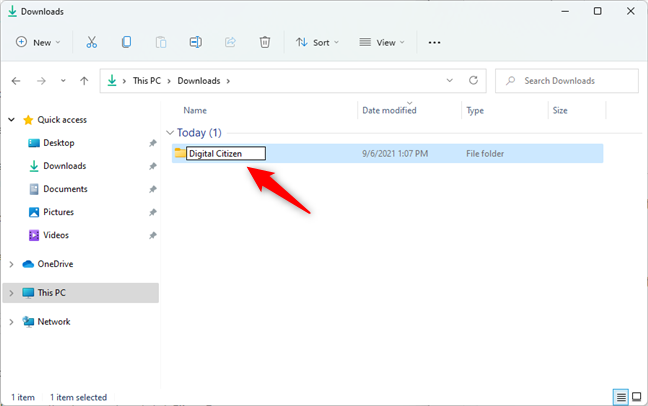
![Windows11のファイルエクスプローラーの[新規]ボタン](https://lh3.googleusercontent.com/-GlvU0FbI9GY/YZOEzwDxTPI/AAAAAAAAkco/djZWUtCJ9noOT5QcQIYwPuhh7ptp7JcewCEwYBhgLKtMDABHVOhzpdh4f9gK7Pl3pIKdS-MAqT7y5y5X0OpTKm4PMusBVVSvpJP93YnAhXNmcZbWuT31i7jtYSyVauEPIMLju6rD4KWA7nyivubD2R2vcFmdszZ_h_8jlplsFLjAVnbmrRnr8fQanFkdu4qh3mnFv_3xGMe6pLcEkGdbUuNNwPvYD9AN9xf0_7ZEEl7P_bdX0h5M7FTHFM1M9DhOZGyfYCv5Hdaj3tVbHQUZ4AtHMUQZPpRyjGjcPFhXeIxxxwqGcocHgAzZFCSbIY-6paMUAs9gGkoNJqxjsrVnVfU75bRX8zxJysL-o_0gpKdd3qFL9r9D8bxO80gFiRO3ZtGhtJ6yQENn_B91ua_pZICWEFvs28PwlIAFZCwxDqZPvaa1Li7ywTjqsbbJNQ7r9yFK29dg-pdTjuyud3MC8w-SeyMkmr5T7Rap849TFdyaB8zfGepam1fh0mpx-JV-mwzd92BDBVyNWOtggku0J2ZH3HWVKToCFCFefShp83L6WwRfnWCMDK_uUzVSFbbMXD32DGhZEKfilDws41bYIwn8tsylvZGDgpfuptvtSQ_PxP4Cbdj_NxV57wCxIPi-V2OgEnhoHv6dEzE_lUwDtX23W9hAwwqLPjAY/s0/_fwy8ZbRV_b9ZKjxZSDxbb9uncw.png)

![Windows10のファイルエクスプローラーで[新しいフォルダー]を選択します](https://lh3.googleusercontent.com/-UTvMtAj9-q4/YZOYF_-4KsI/AAAAAAAAkYA/tZMHiTUohO46CRLynlSSrFi57OoQScawQCEwYBhgLKtMDABHVOhzpdh4f9gK7Pl3pIKdS-MAqT7y5y5X0OpTKm4PMusBVVSvpJP93YnAhXNmcZbWuT31i7jtYSyVauEPIMLju6rD4KWA7nyivubD2R2vcFmdszZ_h_8jlplsFLjAVnbmrRnr8fQanFkdu4qh3mnFv_3xGMe6pLcEkGdbUuNNwPvYD9AN9xf0_7ZEEl7P_bdX0h5M7FTHFM1M9DhOZGyfYCv5Hdaj3tVbHQUZ4AtHMUQZPpRyjGjcPFhXeIxxxwqGcocHgAzZFCSbIY-6paMUAs9gGkoNJqxjsrVnVfU75bRX8zxJysL-o_0gpKdd3qFL9r9D8bxO80gFiRO3ZtGhtJ6yQENn_B91ua_pZICWEFvs28PwlIAFZCwxDqZPvaa1Li7ywTjqsbbJNQ7r9yFK29dg-pdTjuyud3MC8w-SeyMkmr5T7Rap849TFdyaB8zfGepam1fh0mpx-JV-mwzd92BDBVyNWOtggku0J2ZH3HWVKToCFCFefShp83L6WwRfnWCMDK_uUzVSFbbMXD32DGhZEKfilDws41bYIwn8tsylvZGDgpfuptvtSQ_PxP4Cbdj_NxV57wCxIPi-V2OgEnhoHv6dEzE_lUwDtX23W9hAww6LPjAY/s0/yksUhWT3ETNrrumLKHVgoMW6_zQ.png)




![[名前を付けて保存]ウィンドウからWindowsに新しいフォルダを作成します](https://lh3.googleusercontent.com/-qhqtI45VOUs/YZN-FydfmjI/AAAAAAAAkfc/ad-KKFSvRjsHQRwqHAx5fo6h68aA8kjZQCEwYBhgLKtMDABHVOhzpdh4f9gK7Pl3pIKdS-MAqT7y5y5X0OpTKm4PMusBVVSvpJP93YnAhXNmcZbWuT31i7jtYSyVauEPIMLju6rD4KWA7nyivubD2R2vcFmdszZ_h_8jlplsFLjAVnbmrRnr8fQanFkdu4qh3mnFv_3xGMe6pLcEkGdbUuNNwPvYD9AN9xf0_7ZEEl7P_bdX0h5M7FTHFM1M9DhOZGyfYCv5Hdaj3tVbHQUZ4AtHMUQZPpRyjGjcPFhXeIxxxwqGcocHgAzZFCSbIY-6paMUAs9gGkoNJqxjsrVnVfU75bRX8zxJysL-o_0gpKdd3qFL9r9D8bxO80gFiRO3ZtGhtJ6yQENn_B91ua_pZICWEFvs28PwlIAFZCwxDqZPvaa1Li7ywTjqsbbJNQ7r9yFK29dg-pdTjuyud3MC8w-SeyMkmr5T7Rap849TFdyaB8zfGepam1fh0mpx-JV-mwzd92BDBVyNWOtggku0J2ZH3HWVKToCFCFefShp83L6WwRfnWCMDK_uUzVSFbbMXD32DGhZEKfilDws41bYIwn8tsylvZGDgpfuptvtSQ_PxP4Cbdj_NxV57wCxIPi-V2OgEnhoHv6dEzE_lUwDtX23W9hAwwqLPjAY/s0/XMvp4eM7Ol5aw47JKo-7svfAnpE.png)



